Hoe te zetten Spotify Muziek op USB Drive voor luisteren in de auto
Een USB-drive is erg handig als het gaat om het opslaan van verschillende soorten bestanden. Het is ook erg handig om de opgeslagen bestanden over te zetten naar de beoogde locatie of naar een compatibel apparaat. Hoewel dit meestal voor iedereen het geval was, geldt dit niet voor Spotify inhoud. Overstappen is nog nooit zo eenvoudig geweest Spotify bestanden naar een USB-station vanwege de versleutelde DRM-beveiliging.
Dus als je het wilt weten hoe te zetten Spotify Muziek op USB-stick voor het afspelen van liedjes in de auto, kan deze gids u helpen.
We zijn ons er terdege van bewust dat de Premium-gebruikers van Spotify krijgen de mogelijkheid om de downloadfunctie uit te oefenen. Maar dat alleen geeft hen niet het recht om de muziekbestanden rechtstreeks op een USB-stick op te slaan. Wat meer voor alle gratis gebruikers die sinds het begin niet eens van de downloadfunctie mogen genieten?
Hier zullen we de beste en meest effectieve oplossing voor delen Download Spotify muziek vrij en zet ze over op een USB-stick.
Artikel Inhoud Deel 1. Kan ik overstappen? Spotify Muziek naar een USB-stick? Deel 2. Hoe te zetten? Spotify Muziek op USB-stick om in de auto te luisteren? [GRATIS Methode]Deel 3. Conclusie
Deel 1. Kan ik overstappen? Spotify Muziek naar een USB-stick?
Spotify is altijd een uitstekende muziekstreamingservice geweest die de gebruikers de mogelijkheid biedt om toegang te krijgen tot het brede scala aan muziekbibliotheken.
Spotify Muziek biedt zowel gratis als premium accounts. In Spotify gratis account, krijgt u nog steeds de mogelijkheid om toegang te krijgen tot de tracks. Houd er echter rekening mee dat u een internetverbinding nodig heeft om door te gaan. Dit betekent dat u de nummers ook niet mag downloaden en offline streamen. Ook in een Spotify-gratis account, krijgt u niet de kans om de nummers op elk gewenst moment over te slaan.
Aan de andere kant, in Spotify Premium, je mag de nummers downloaden en ernaar luisteren op het door jou gewenste tijdstip. Met de downloadfunctie die wordt uitgeoefend, kun je de nummers offline afspelen zonder je zorgen te maken over het stabiele signaal of de slechte internetverbinding. Dit betekent dat je je favoriete nummers overal mee naartoe kunt nemen en wanneer je maar wilt. U kunt de nummers zelfs willekeurig laten afspelen door op de Shuffle Play-knop te klikken.
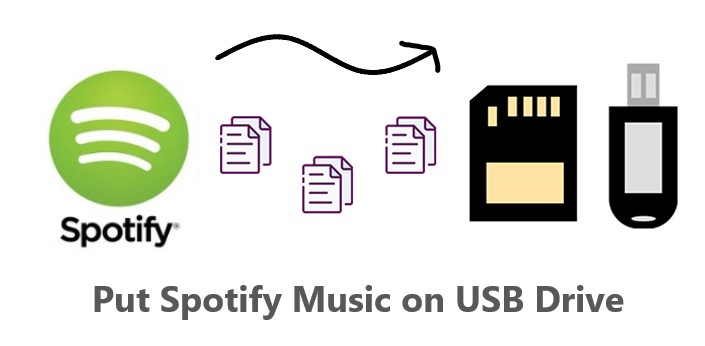
Als u denkt dat u direct kunt overstappen Spotify muziek op je rijdende auto, dan denk je vast verkeerd. Het is omdat Spotify inhoud wordt beschermd door DRM en zelfs als ze op uw apparaat worden gedownload, bent u nog steeds niet in staat om de nummers buiten de Spotify Muziek applicatie.
Om te leren zetten Spotify Muziek op een USB-station om in de auto af te spelen, het enige dat u hoeft te doen, is eerst de DRM-kopieerbeveiliging verwijderen en daarna converteer de Spotify liedjes naar een gemeenschappelijk formaat dat zou toegankelijk zijn in de audiospeler van uw auto als u in uw auto wilt streamen.
Deel 2. Hoe te zetten? Spotify Muziek op USB-stick om in de auto te luisteren? [GRATIS Methode]
Laten we nu eens kijken wat we kunnen doen met onze bezorgdheid over hoe we Spotify Muziek op USB-stick voor afspelen in de auto.
Stap 1. Krijgen Spotify GRATIS muziek voordat je de nummers op een USB-drive zet
Om de nummers naar de USB-drive te verplaatsen, kun je het beste de meest perfecte tool vinden die in staat is om de DRM te verwijderen en ze om te zetten naar een ander audioformaat zoals MP3.
Als het om deze zorg gaat, TuneSolo Spotify Muziek converter zou zeker een goede keuze zijn. Om meer te weten over deze tool, laten we een korte bespreking hebben van de functies en diensten die zullen worden gevolgd door de stappen voor het converteren van de inhoud naar MP3 en de procedure voor het plaatsen van Spotify Muziek op USB-drive voor in de auto.
Probeer het gratis Probeer het gratis
Functie #1. Downloaden Spotify Muziek eenvoudig & converteer audio naar gangbare formaten
TuneSolo Spotify Music Converter is zeer bekwaam als het gaat om het helpen van gebruikers bij het downloaden van de nummers naar hun apparaten. Dit is eigenlijk een groot voordeel, vooral voor alle gratis gebruikers van de app, aangezien de downloadfunctie is ontworpen om alleen door Premium-gebruikers te worden gebruikt.
Met TuneSolo, kunnen alle nummers ook worden geconverteerd naar andere uitvoerformaten, waaronder MP3, WAV, M4A en FLAC, wat betekent dat u elk apparaat naar keuze kunt gebruiken bij het streamen van uw favoriete Spotify muziek. Dus als je wilt luisteren naar Spotify muziek tijdens het rijden, zal deze tool een grote hulp zijn.
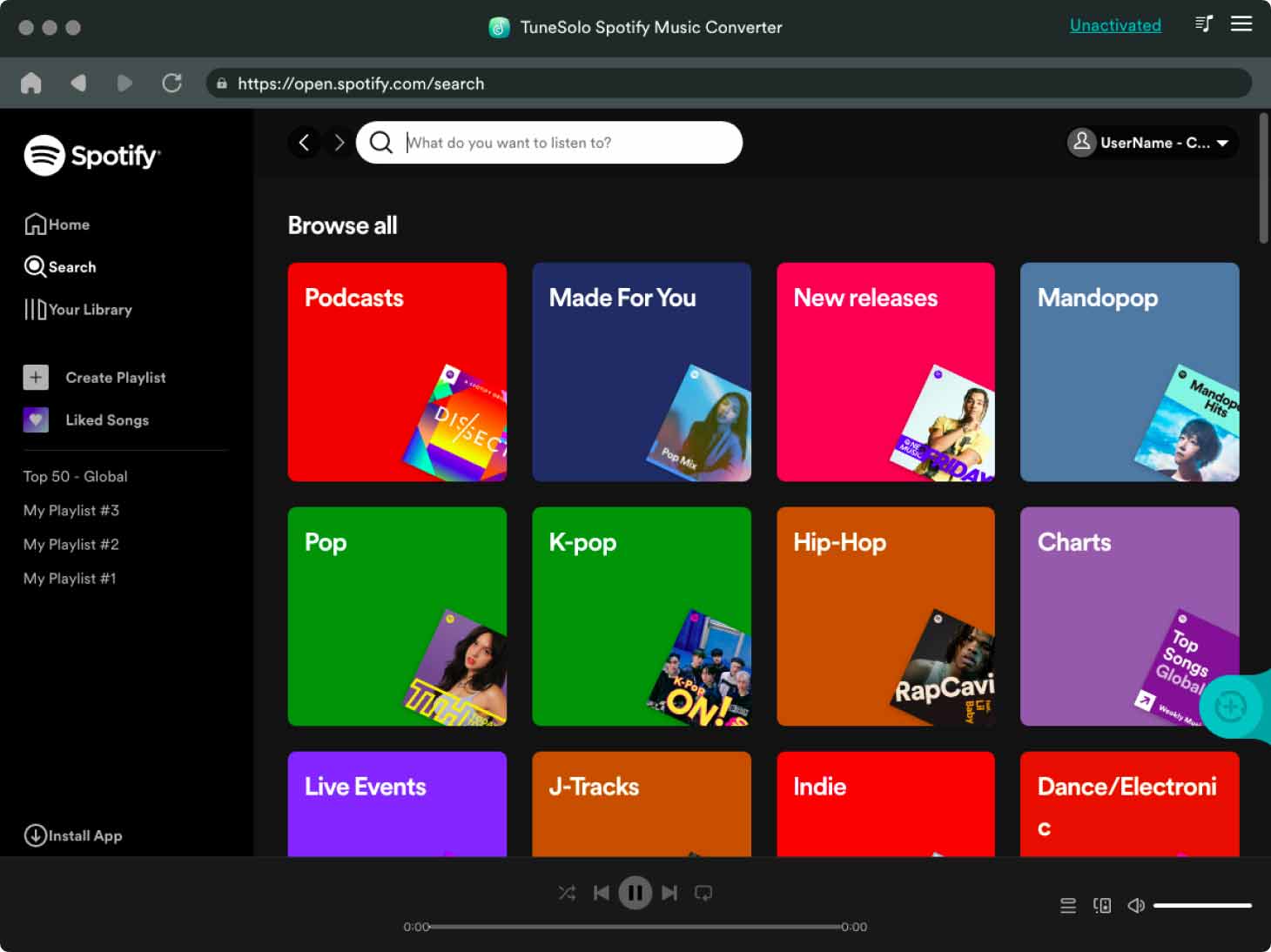
Zodra de nummers naar uw apparaat zijn gedownload, kunt u de nummers nu afspelen zonder dat u een internetverbinding of een stabiel signaal nodig heeft. Je kunt altijd en overal spelen.
Functie #2. # Behoudt ID3-tags en metadata-info
De ID3-tags en metadata-informatie van nummers, waaronder het artwork, de naam van de artiest, de naam van het album en het jaar van uitgave, zijn allemaal essentieel voor de identificatie van Spotify songs. TuneSolo Spotify Music Converter is zeer goed in staat om deze belangrijke details te behouden, zelfs na het conversieproces.
In TuneSolo, mag u ook uw eigen muziekbestanden ordenen volgens het soort arrangement waarvan u denkt dat het het beste en het snelst bij u past. Je kunt ze rangschikken op jaar, op album, op artiest, op genre of op een reeks categorieën die je wilt ordenen.
【Eenvoudige handleiding】Hoe te downloaden Spotify GRATIS muziek voordat je de nummers op een USB-station zet om in de auto te spelen?
Laten we nu de stappen hebben voor het gebruik TuneSolo Spotify Music Converter bij het converteren van je favoriet Spotify inhoud naar een ander audioformaat zoals MP3. Direct daarna zullen we ook een discussie hebben over hoe je Spotify Muziek op USB-station voor afspeelprocedure in de auto.
Stap 1. Downloaden en starten TuneSolo Spotify Muziek converter
De allereerste stap die u moet doen, is om de TuneSolo app door naar de officiële website te gaan. Een andere manier om de app te krijgen, is door ernaar te zoeken in de applicatiewinkel van uw apparaat. Direct na de succesvolle download van de TuneSolo app, kunt u nu doorgaan met de installatie en het starten van de app.
Probeer het gratis Probeer het gratis
Stap 2. Upload de nummers naar TuneSolo Spotify Muziek converter
Open na installatie Tunesolo Spotify Muziek Converter. Klik op de "Open de Spotify web player" knop, dan heb je toegang tot de ingebouwde web player. Meld je aan bij je Spotify account.
Blader door wat Spotify nummers die u wilt converteren, sleept u het nummer/de podcast/het album/de afspeellijst naar de knop "+" (een groene ballon aan de rechterkant van de software-interface) zodat u de nummers aan de conversielijst kunt toevoegen.

Stap 3. Kies de uitvoerinstellingen van The Spotify Liedjes
Voor de derde stap, zodra de nummers volledig zijn geüpload, kunt u nu beginnen met het selecteren van het uitvoerformaat. Kies uit de formaten die een tijdje geleden zijn genoemd het MP3-uitvoerformaat. U kunt ook een aparte map voor de uitvoer kiezen en toewijzen.
Stap 4. Converteer en download alles Spotify Muziek die je hebt geselecteerd
Omdat alles al was ingesteld, vanaf het uploaden van nummers tot aan de selectie van uitvoerformaten, kunt u nu op de knop "Alle items converteren" klikken om het conversieproces te starten.

Stap 5. Verkrijg de succesvol geconverteerde nummers
Nadat het conversieproces is voltooid, kunt u de geconverteerde bestanden nu verkrijgen door simpelweg op de knop "View Output File" te klikken. Nadat u de nummers hebt ontvangen, kunt u ze nu mogelijk voor altijd op uw apparaat bewaren.
Stap 2. Transfer geconverteerd Spotify Liedjes naar USB Drive om in de auto af te spelen
Eindelijk, na het verkrijgen van de succesvol geconverteerde nummers met behulp van TuneSolo Spotify Music Converter, je kunt ze nu misschien in je auto afspelen door gewoon te weten hoe je Spotify Muziek op USB-drive voor in de auto. Om meer te begrijpen, heb ik hieronder gedetailleerde stappen om dit uit te voeren.
- Het eerste dat u moet doen, is de USB-drive in de corresponderende poort op uw apparaat. Merk daarna op dat er een nieuwe schijf op uw lokale schijf verschijnt.
- Kopieer de nummers erin vanuit de uitvoermap waar de geconverteerde nummers zijn opgeslagen en plak ze vervolgens in een aparte map op uw USB-station.
- Wacht een paar minuten totdat de overdracht is voltooid. Zodra de nummers volledig zijn overgedragen, kunt u nu uw USB-station uit uw computer verwijderen.
- Voor de volgende stap sluit u het USB-station aan op de USB-poort van uw auto en selecteert u vervolgens een bepaald nummer dat u in de auto wilt streamen.

En dat is het! Dit zijn slechts de eenvoudige stappen die u moet volgen bij het uitvoeren van de procedure voor het plaatsen van Spotify Muziek op USB-drive voor in de auto.
Deel 3. Conclusie
Uit de discussie die we hierboven hadden, heb je geleerd hoe te zetten Spotify Muziek op USB-stick voor afspelen in de auto. Maar aan de positieve kant zou het proces eenvoudiger zijn omdat we een betrouwbare tool hebben die zeer goed in staat is om te helpen. Het gereedschap dat het beste past is niemand minder dan TuneSolo Spotify Muziek Converter. Dus, als je je favoriet wilt streamen Spotify inhoud, gebruik dan de bovenstaande discussie als uw gids om uw doel te bereiken.